Šis įrašas parodys, kaip tai padaryti naudokite versijų istoriją norėdami atkurti „Office“ failus . Jei naudojate Microsoft Office, galbūt kartais netyčia ištrynėte arba perrašėte svarbų failą. Laimei, „Office“ siūlo naudingą funkciją, vadinamą versijų istorija, kuri padeda atkurti prarastą darbą. Skaitykite toliau šį įrašą, kad sužinotumėte, kaip galite naudotis šia funkcija.

Kaip peržiūrėti versijų istoriją „Office 365“.
Norėdami atkurti „Office 365“ dokumentą naudodami versijų istoriją, atlikite šiuos veiksmus:
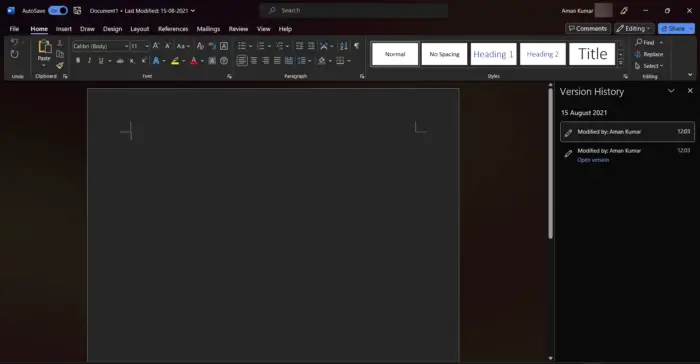
- Atidarykite failą, kurio versijų istoriją norite peržiūrėti.
- Spustelėkite failo pavadinimą ir pasirinkite Versijų istorija .
- Pasirinkite versiją, kurią norite atidaryti. Tada jis atsidarys atskirame lange.
- Jei norite atkurti pasirinktą atidarytą, pasirinkite Atkurti .
Kaip peržiūrėti versijų istoriją „Office“ versijose 2021, 2019 m
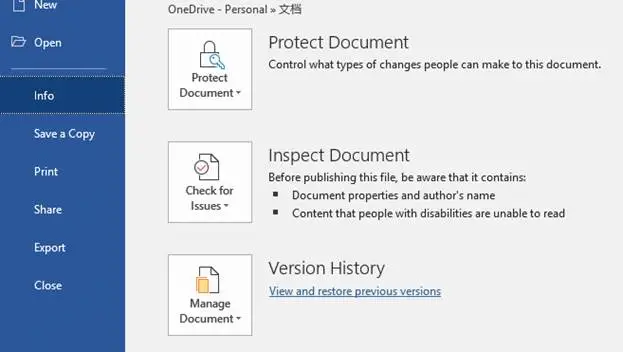
bing tapetai langai 10
Norėdami atkurti „Microsoft Office“ failą naudodami versijų istoriją, atlikite šiuos veiksmus:
- Atidarykite failą, kurio versijų istoriją norite peržiūrėti.
- Eikite į Failas > Informacija .
- Čia, spustelėkite Versijų istorija norėdami peržiūrėti ir atkurti ankstesnes failo versijas.
Skaityti: Klaida 0xC004C032 diegiant bandomąją Office versiją
Tikiuosi tai padės.
Kaip atkurti „Word“ dokumentą naudojant versijų istoriją?
Norėdami atkurti Word dokumentą naudodami versijų istorijos funkciją, atidarykite failą, kurį norite atkurti, ir spustelėkite Failas > Informacija > Versijų istorija. Čia rasite visas ankstesnes failo versijas. Pasirinkite versiją, kurią norite atkurti, ir spustelėkite Atkurti.
Kaip atkurti ištrintus failus iš šiukšliadėžės?
Visi ištrinti failai „Windows“ kompiuteryje patenka į šiukšliadėžę. Tačiau „Windows“ leidžia vartotojams atkurti šiuos failus. Norėdami tai padaryti, atidarykite šiukšliadėžę, dešiniuoju pelės mygtuku spustelėkite failą ir pasirinkite Atkurti.




![„Xbox“ programa neaptinka žaidimų paslaugų [Pataisyta]](https://prankmike.com/img/xbox/33/xbox-app-not-detecting-gaming-services-fixed-1.png)










